Indstillinger
Du kan justere forskellige
telefonindstillinger i denne menu. Hvis du
vil nulstille nogle af menuindstillingerne til
de oprindelige værdier, skal du vælge Menu >
Indstillinger > Gendan fabriksindstil..
Profiler
Telefonen har forskellige indstillingsgrupper
(profiler), hvor du kan tilpasse ringetonerne til
forskellige situationer og omgivelser.
Vælg Menu > Indstillinger > Profiler, den ønskede
profil og Aktivér for at aktivere den valgte profil,
Tilpas for at tilpasse profilen eller Tidsindstillet for at
indstille udløbstiden for den aktive profil. Når dette
tidsrum udløber, aktiveres den tidligere profil, der
ikke var tidsindstillet.
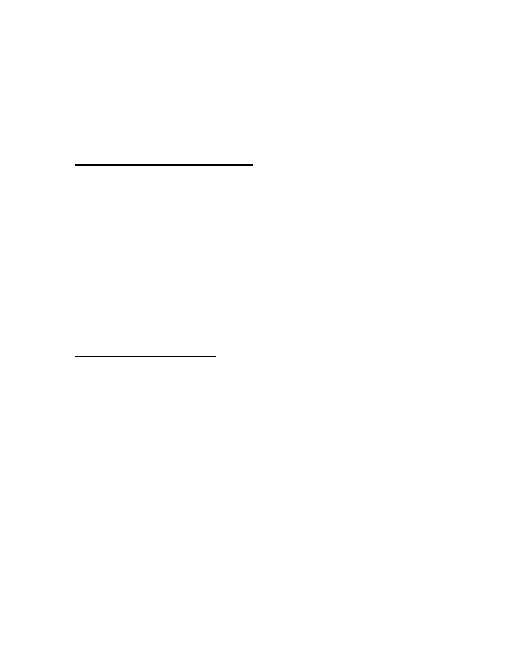
M e n u f u n k t i o n e r
45
Du kan også aktivere lydløs tilstand ved at trykke på
# og holde den nede.
Toneindstillinger
Vælg Menu > Indstillinger > Toner, og rediger de
tilgængelige indstillinger for den aktive profil.
Telefonen understøtter ringetoner i mp3-format. Du
kan også anvende dine optagelser som ringetoner.
Vælg Ringesignal for: for at indstille telefonen til kun
at ringe ved en udvalgt opkaldsgruppe.
Mine genveje
Personlige genveje giver dig hurtig adgang til
funktioner på enheden, som du ofte anvender. Vælg
Menu > Indstillinger > Personlige genveje, og vælg
en af følgende valgmuligheder:
Højre valgtast eller Venstre valgtast— for at tildele én
telefonfunktion til højre eller venstre valgtast
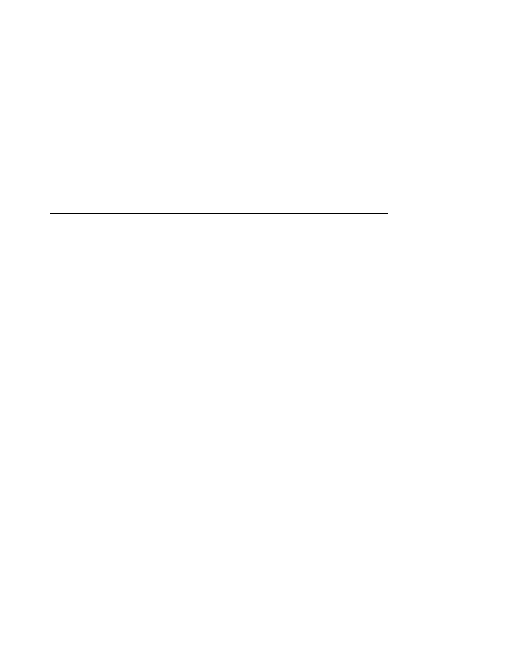
M e n u f u n k t i o n e r
46
Navigeringstast—for at vælge genvejsfunktioner til
navigeringstasten. Rul til den ønskede
navigeringstast, og vælg Skift eller Tildel og en
funktion fra listen.
Opkalds- og telefonindstillinger
Vælg Menu > Indstillinger > Opkald, og vælg mellem
følgende:
Omstilling (netværkstjeneste)—for at omstille dine
indgående opkald. Kontakt tjenesteudbyderen, hvis
du ønsker yderligere oplysninger.
Automatisk genopkald > Til—hvis du vil forsøge at
oprette forbindelse op til 10 gange efter et forgæves
opkaldsforsøg.
Banke på > Aktivér—så netværket informerer dig om
et indgående opkald, mens du er i gang med et
opkald (netværkstjeneste).
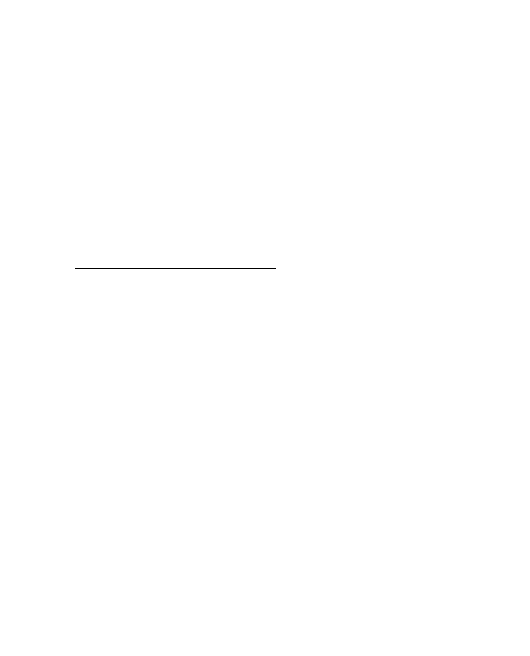
M e n u f u n k t i o n e r
47
Send eget opkalds-id (netværkstjeneste)—for at
angive, om dit nummer skal vises til den person, du
ringer til.
Vælg Menu > Indstillinger > Telefon > Indstillinger
for sprog > Sprog på telefon for at indstille telefonens
skærmsprog.
Skærmindstillinger
Hvis du vil spare på batteriet med strømbesparelse,
skal du vælge Menu > Indstillinger > Display >
Strømsparer > Til. Der vises et digitalur, når ingen af
telefonens funktioner bruges i et bestemt tidsrum.
Hvis du vil spare på batteriet i dvaletilstand, skal du
vælge Menu > Indstillinger > Display >
Dvaletilstand > Til. Skærmen slukker, når ingen af
telefonens funktioner bruges i et bestemt tidsrum.
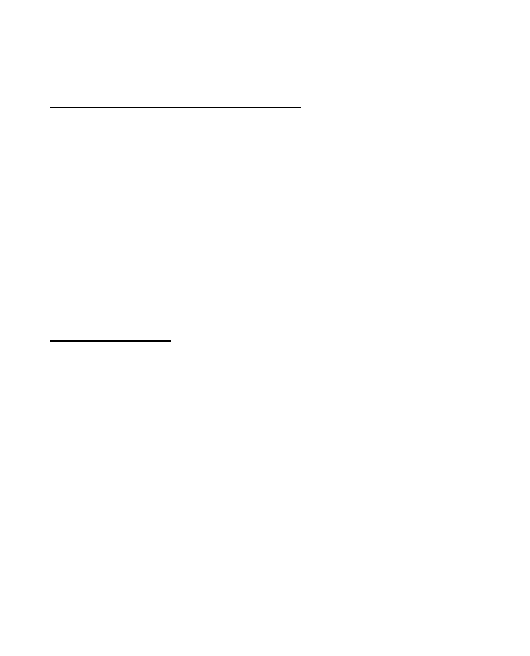
M e n u f u n k t i o n e r
48
Ur- og datoindstillinger
Vælg Menu > Indstillinger > Dato og ur. Vælg
Indstillinger for dato og ur for at indstille dato og
klokkeslæt. Vælg Indstillinger for dato- & tidsformat
for at angive formatet for dato og klokkeslæt. Vælg
Autoopdatering af dato/tid (netværkstjeneste), hvis
du vil indstille telefonen til automatisk at opdatere
klokkeslættet og datoen i overensstemmelse med den
aktuelle tidszone.
Forbindelse
Trådløs Bluetooth-teknologi
I visse lande kan der være restriktioner forbundet
med brug af Bluetooth-enheder. Spørg din forhandler
eller de lokale myndigheder.
Denne enhed er kompatibel med Bluetooth-specifikationen
2.0, der understøtter følgende profiler: håndfri, headset,
objekt-push, filoverførsel, opkaldsnetværk,
synkroniseringsforbindelse og seriel port. Indbyrdes
anvendelighed mellem andre enheder, der understøtter
M e n u f u n k t i o n e r
49
Bluetooth-teknologi, sikres ved at bruge ekstraudstyr, som
er godkendt af Nokia, til denne model. Kontakt
producenterne af andre enheder for at bestemme deres
kompatibilitet med denne enhed.
Der kan være begrænsninger forbundet med brugen af
Bluetooth-teknologi i nogle områder. Spørg de lokale
myndigheder eller din tjenesteudbyder.
Funktioner, der bruger Bluetooth-teknologi eller tillader,
at sådanne funktioner kører i baggrunden, mens der bruges
andre funktioner, øger behovet for batteristrøm og
reducerer batteriets levetid.
Bluetooth-teknologi giver dig mulighed for at
tilslutte telefonen til en kompatibel Bluetooth-enhed
inden for 10 meter (32 fod). Da enheder med
Bluetooth-teknologi kommunikerer ved hjælp af
radiobølger, behøver der ikke at være en direkte
synsvinkel mellem din telefon og andre enheder.
Forbindelsen kan dog blive udsat for forstyrrelser
pga. hindringer, f.eks. vægge, eller fra andre
elektroniske enheder.
M e n u f u n k t i o n e r
50
Indstilling af en Bluetooth-
forbindelse
Vælg Menu > Indstillinger > Forbindelse >
Bluetooth, og vælg mellem følgende:
Bluetooth > Til eller Fra—for at aktivere eller
deaktivere Bluetooth-funktionen.
angiver,
at Bluetooth er aktiveret.
Søg eft. ekstraudstyr til lyd—for at søge efter
kompatible Bluetooth-lydenheder
Forbundne enheder—for at søge efter Bluetooth-
enheder inden for rækkevidde. Vælg Ny for at få vist
Bluetooth-enheder inden for rækkevidde. Vælg en
enhed og Op. bind.. Indtast en Bluetooth-
adgangskode til enheden (op til 16 tegn) for at
oprette forbindelse mellem enheden og telefonen. Du
skal kun indtaste denne adgangskode, første gang du
opretter forbindelse til enheden. Din telefon opretter
forbindelse til enheden, og du kan starte
dataoverførslen.
M e n u f u n k t i o n e r
51
Aktive enheder—for at kontrollere, hvilken
Bluetooth-forbindelse der er aktiv
Telefonens synlighed eller Telefonens navn—for at
definere, hvordan din telefon vises til andre
Bluetooth-enheder
Hvis du er bekymret for sikkerheden, kan du slå Bluetooth-
funktionen fra eller indstille Telefonens synlighed til Skjult.
Du bør kun acceptere Bluetooth-kommunikation med
andre, som du har en aftale med.
GPRS
GPRS (General Packet Radio Service)
(netværkstjeneste) er en databærer, der muliggør
trådløs adgang til datanetværk, f.eks. internettet.
De programmer, der kan bruge GPRS, er MMS,
browseren og ved indlæsning af Java-programmer.
Før du kan bruge GPRS-teknologien, skal du kontakte
netværksoperatøren eller tjenesteudbyderen for at få
oplysninger om tilgængelighed af og abonnement på
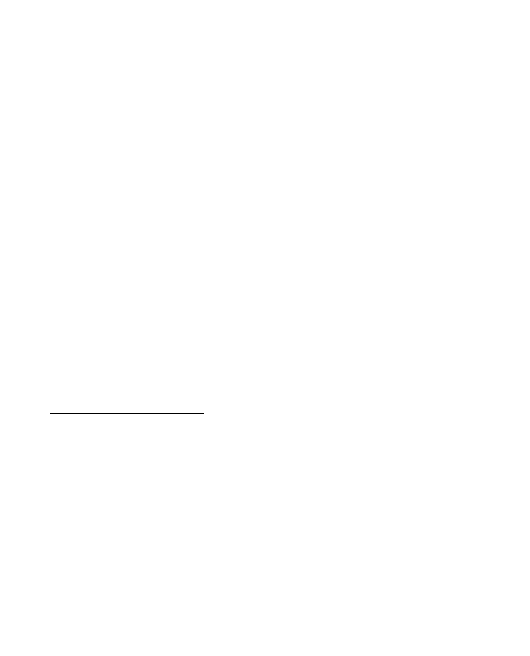
M e n u f u n k t i o n e r
52
GPRS-tjenesten. Gem GPRS-indstillingerne for hvert
af de programmer, der anvendes via GPRS. Kontakt
netværksoperatøren eller tjenesteudbyderen for at få
oplysninger om priser.
Vælg Menu > Indstillinger > Forbindelse >
Pakkedata > Pakkedataforbindelse. Vælg Altid online,
hvis telefonen skal indstilles til automatisk at
registrere sig i et GPRS-netværk, når du tænder
telefonen. Vælg Efter behov, og GPRS-registreringen
og forbindelsen oprettes, når et program, der bruger
GPRS, har behov for det, og forbindelsen lukkes, når
du afslutter programmet.
Dataoverførsel
Din telefon tillader overførsel af data (for eksempel
kalender, kontaktdata og noter) med en kompatibel
pc, en anden kompatibel enhed eller en
fjerninternetserver (netværkstjeneste).
M e n u f u n k t i o n e r
53
Liste over overførselskontakter
Hvis du vil kopiere eller synkronisere data fra din
telefon, skal navnet og indstillingerne være på listen
over overførselskontakter.
Hvis du f.eks. vil tilføje en ny overførselskontakt
på listen, skal du vælge Menu > Indstillinger >
Forbindelse > Flyt data > Valg > Tilføj kontakt >
Telefonsynkro. eller Telefonkopiering og indtaste
indstillingerne i overensstemmelse med
overførselstypen.
Dataoverførsel med en kompatibel
enhed
Brug Bluetooth-forbindelse til synkronisering. Den
anden enhed skal være aktiveret for at modtage data.
Hvis du vil starte dataoverførsel, skal du vælge
Menu > Indstillinger > Forbindelse > Flyt data og
overførselskontakten fra en anden liste end
Serversynkro. eller Pc-synkro.. De valgte data
M e n u f u n k t i o n e r
54
kopieres eller synkroniseres i overensstemmelse med
indstillingerne.
Synkronisering fra en kompatibel pc
Hvis du vil synkronisere data fra kalender, noter og
kontakter, skal du installere Nokia PC Suite-
softwaren til din telefon på pc'en. Brug trådløs
Bluetooth-teknologi til synkroniseringen, og start
synkroniseringen fra pc'en.
Synkronisering fra en server
Hvis du vil bruge en fjerninternetserver, skal du
abonnere på en synkroniseringstjeneste. Kontakt
tjenesteudbyderen, hvis du ønsker yderligere
oplysninger og de nødvendige indstillinger til denne
tjeneste.
Hvis du vil starte synkroniseringen fra din telefon,
skal du vælge Menu > Indstillinger > Forbindelse >
Flyt data > Serversynkro.
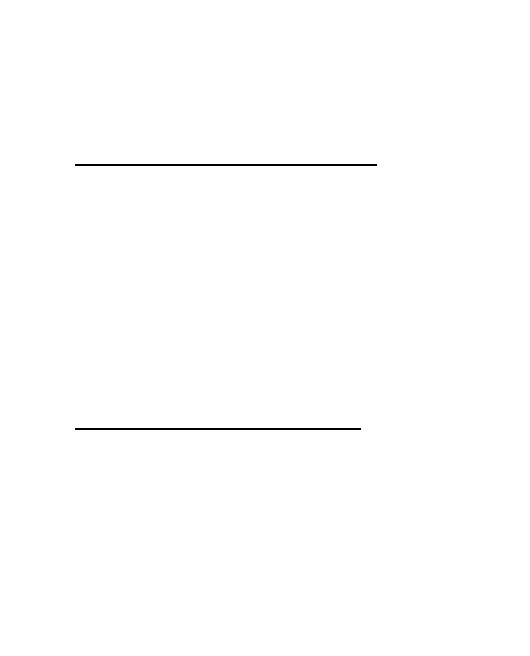
M e n u f u n k t i o n e r
55
Det kan tage op til 30 minutter at synkronisere for
første gang eller efter en afbrudt synkronisering.
Indstillinger for ekstraudstyr
Det kompatible mobile ekstraudstyr vises kun, hvis
telefonen er eller har været tilsluttet til det.
Vælg Menu > Indstillinger > Ekstraudstyr og det
tilgængelige ekstraudstyr. Hvis funktionerne er
tilgængelige, skal du f.eks. vælge Automatisk svar for
at indstille telefonen til at besvare et indgående
opkald automatisk. Hvis Ringesignal er indstillet til
Enkelt bip eller Fra, anvendes der ikke automatisk
besvarelse.
Konfigurationsindstillinger
Nogle af netværkstjenesterne kræver, at
konfigurationsindstillinger er angivet på telefonen.
Du kan få indstillingerne fra SIM-kortet eller
modtage dem af tjenesteudbyderen i en
M e n u f u n k t i o n e r
56
konfigurationsbesked. Du kan også indtaste dine
personlige indstillinger manuelt.
Vælg Menu > Indstillinger > Konfiguration, og vælg
mellem følgende:
Standardkonfig.indstillinger—for at få vist listen over
tjenesteudbydere, der er gemt på telefonen
(standardtjenesteudbyderen er fremhævet)
Aktivér standard i alle programmer— for at indstille
programmerne til at bruge indstillingerne fra
standardtjenesteudbyderen.
Foretrukket adgangspunkt— for at vælge et andet
adgangspunkt. Normalt anvendes det adgangspunkt,
som er knyttet til din foretrukne netværksoperatør.
Gå til tjenesteudbyderens support— for at hente
konfigurationsindstillingerne fra tjenesteudbyderen.
Hvis du vil indtaste, se og redigere indstillingerne
manuelt, skal du vælge Menu > Indstillinger >
Konfiguration > Personlige konfig.indstillinger.
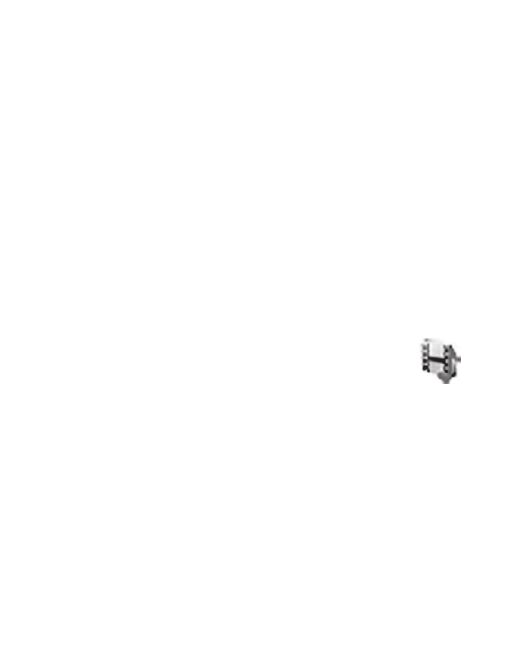
M e n u f u n k t i o n e r
57
■